word2010中smartart层次图横竖变更具体操作方法
时间:2022-10-26 16:14
使用word2010的一些用户表示,不知道怎么调整smartart层次图的横竖,下面就是word2010中smartart层次图横竖变更具体操作方法,一起去看看吧。
word2010中smartart层次图横竖变更具体操作方法
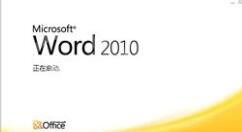
1、找到插入菜单下smartart工具,新建一个关系层次结构图。 在添加分支的时候会出现一排竖排的情况。 如图
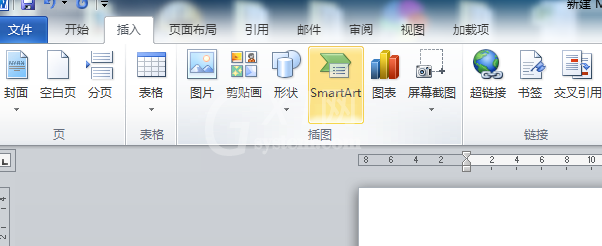
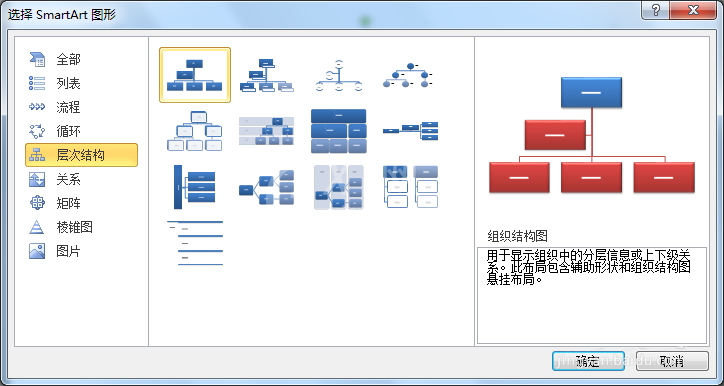
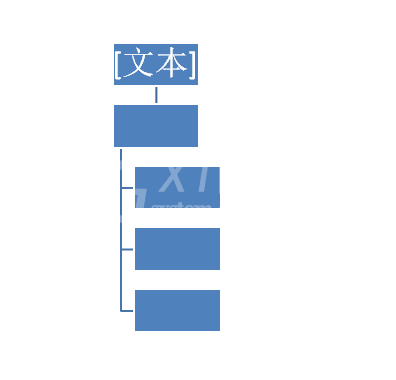
2、这个时候我们需要点击该分支的上一层结构。如图
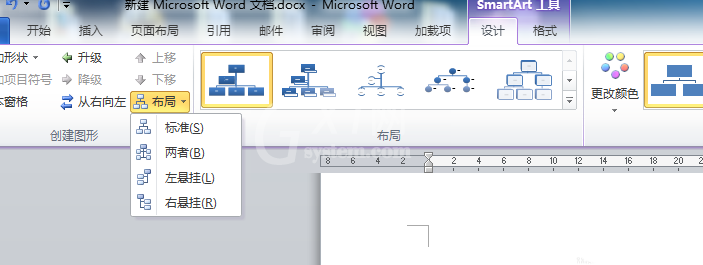
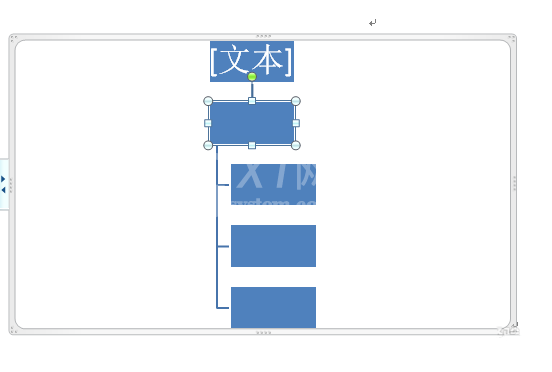
3、在菜单smartart工具的设计下找到布局,设置为标准布局。
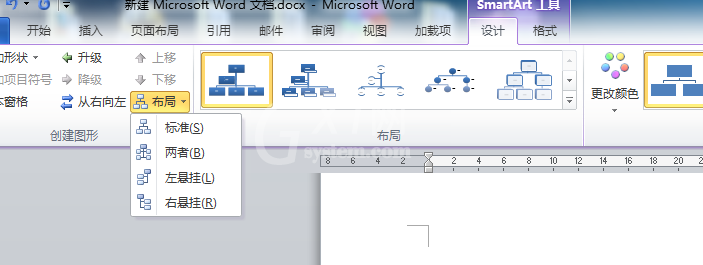
4、设置之后就会变成横排分支
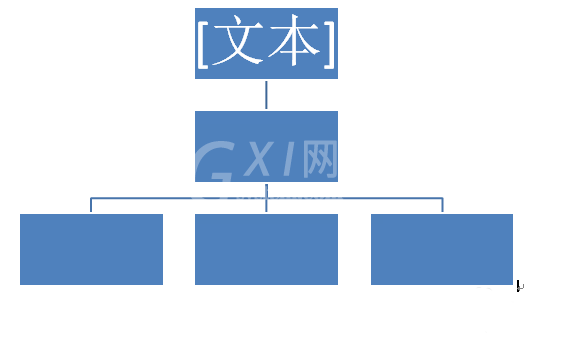
上面就是word2010中smartart层次图横竖变更具体操作方法,大家都学会了吗?



























